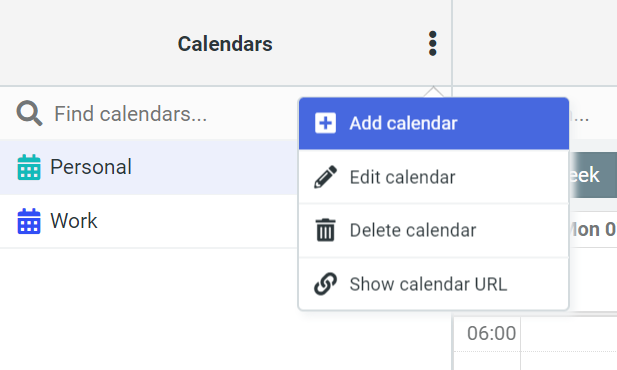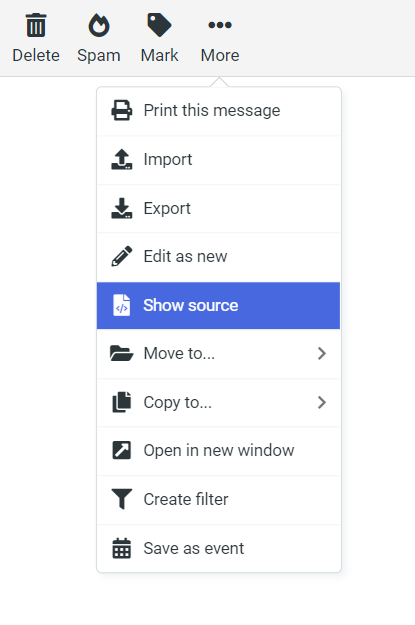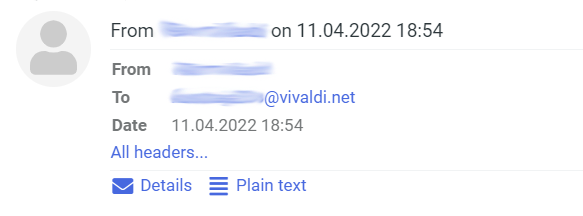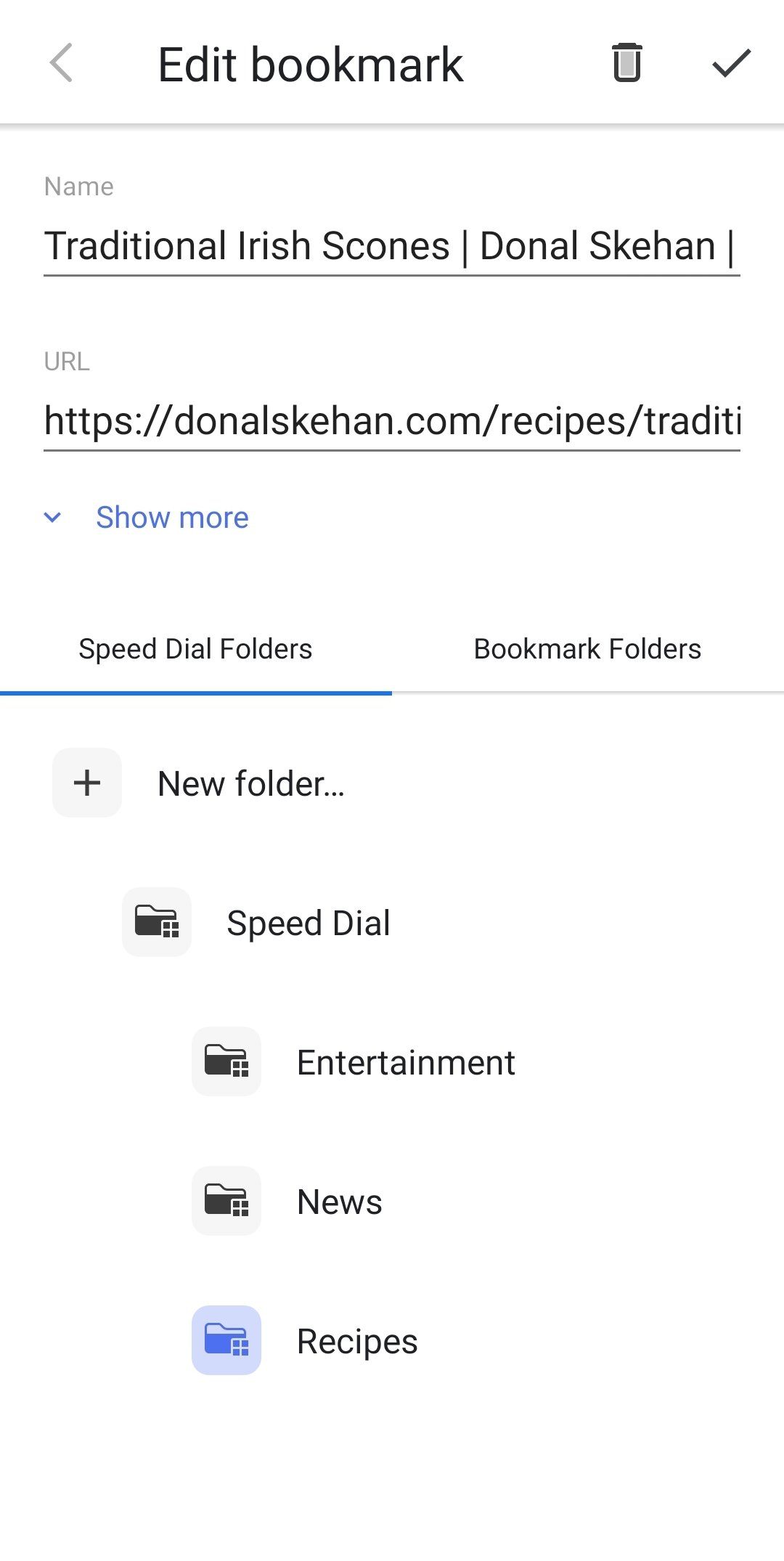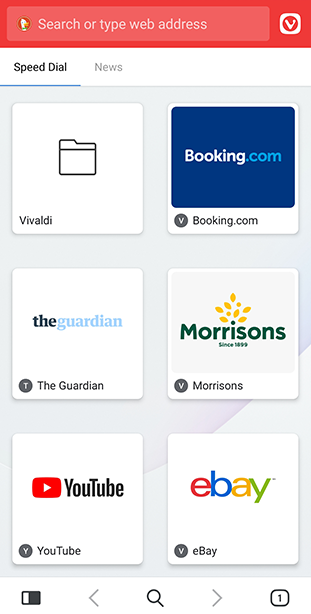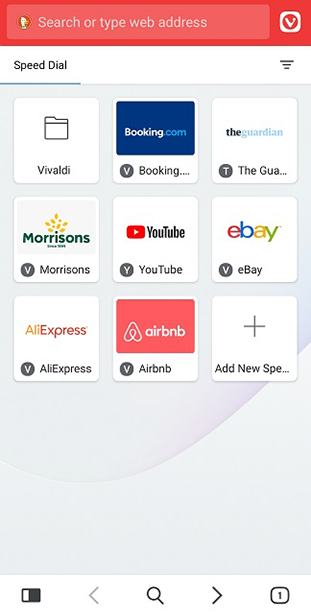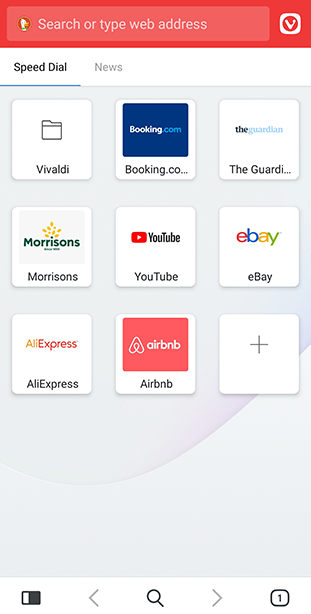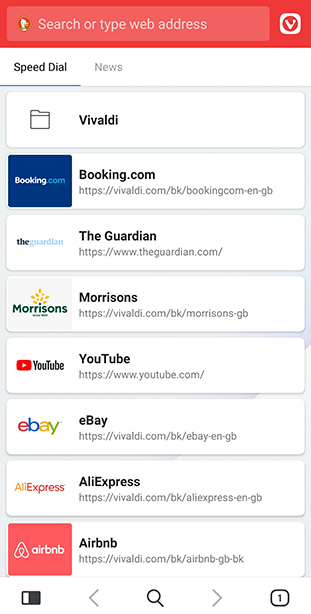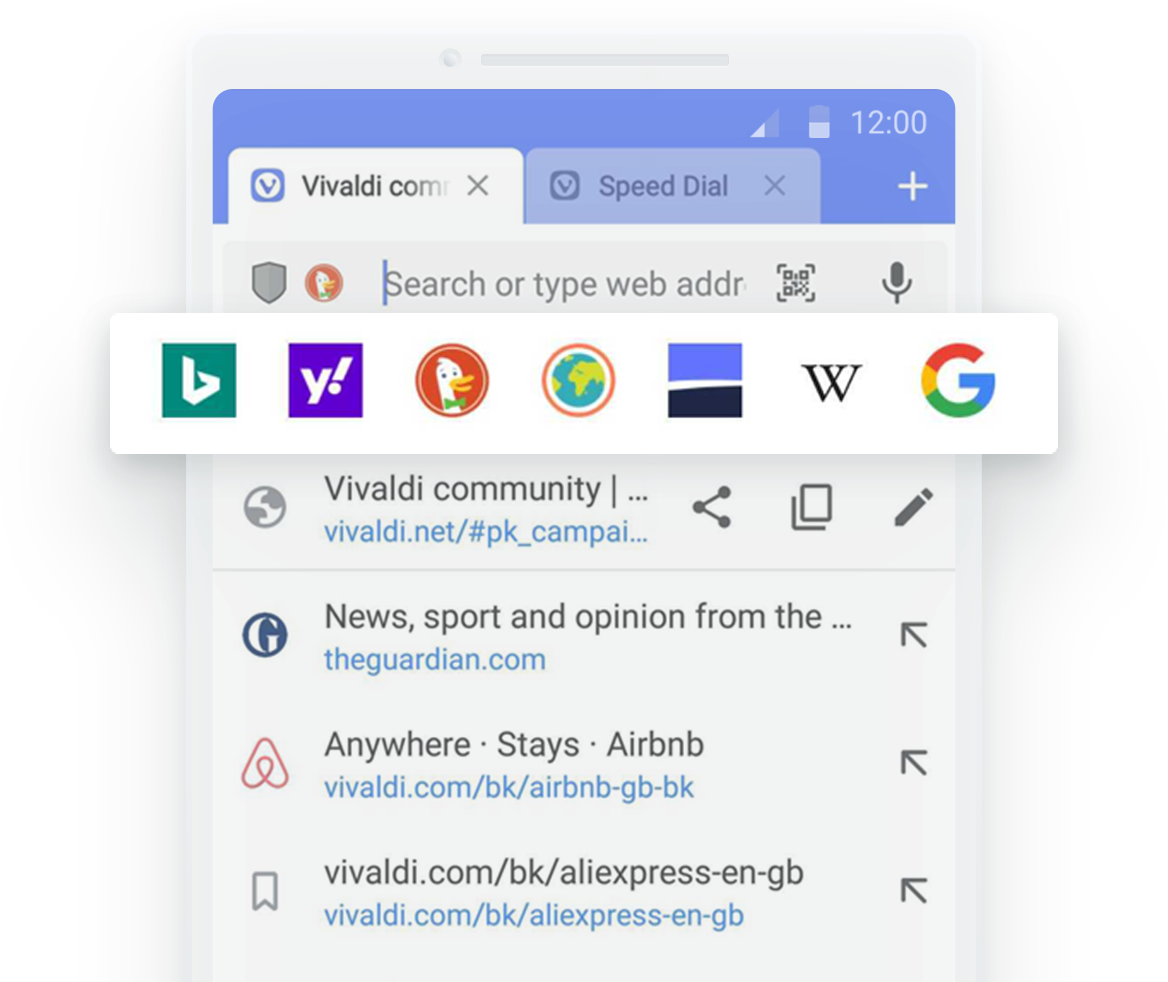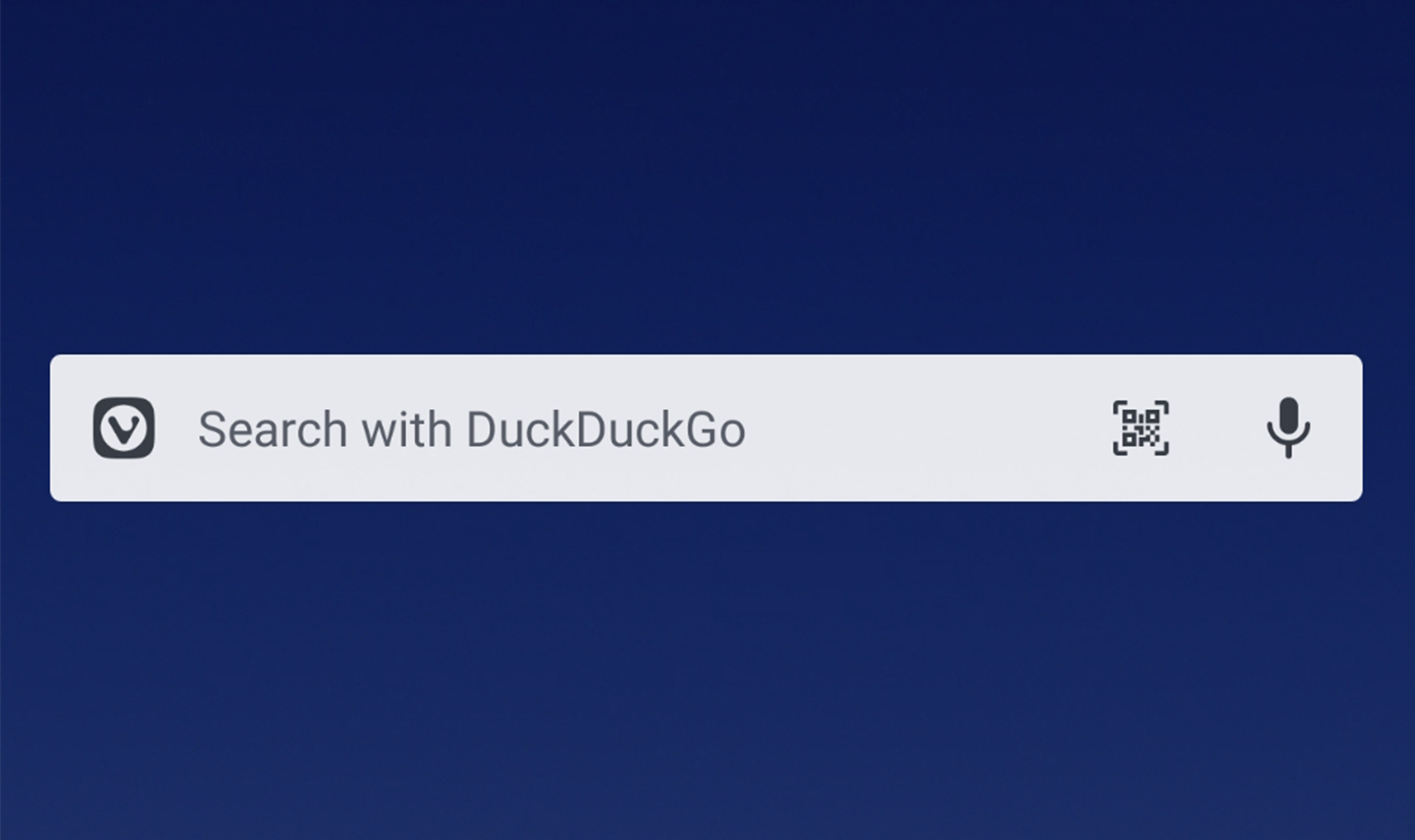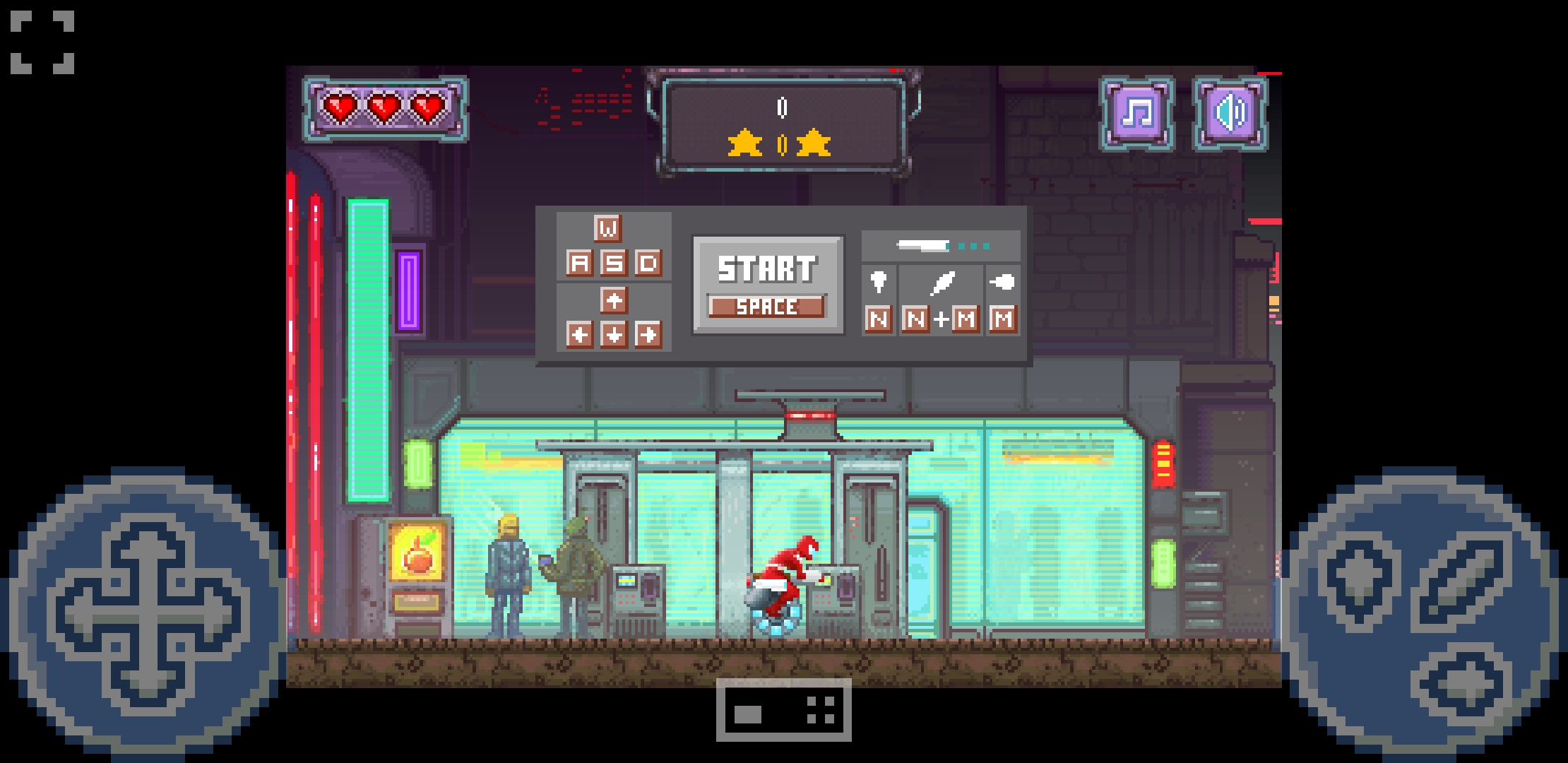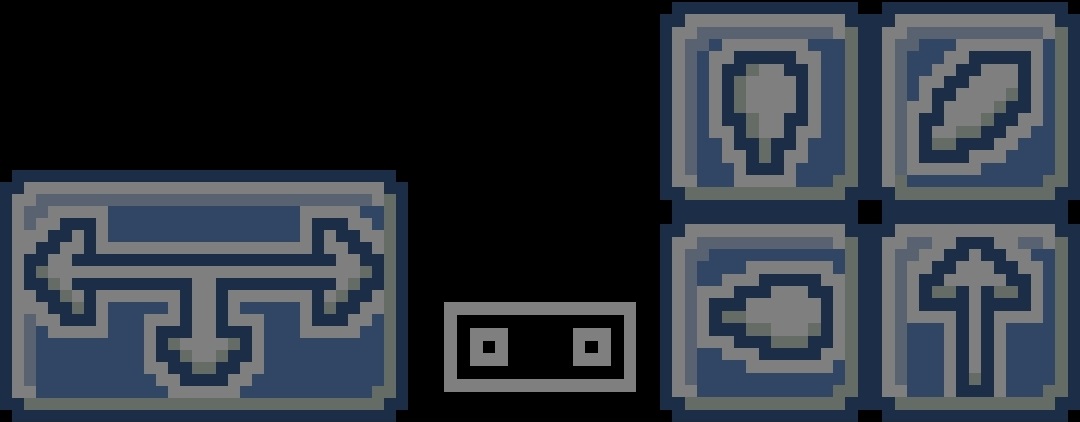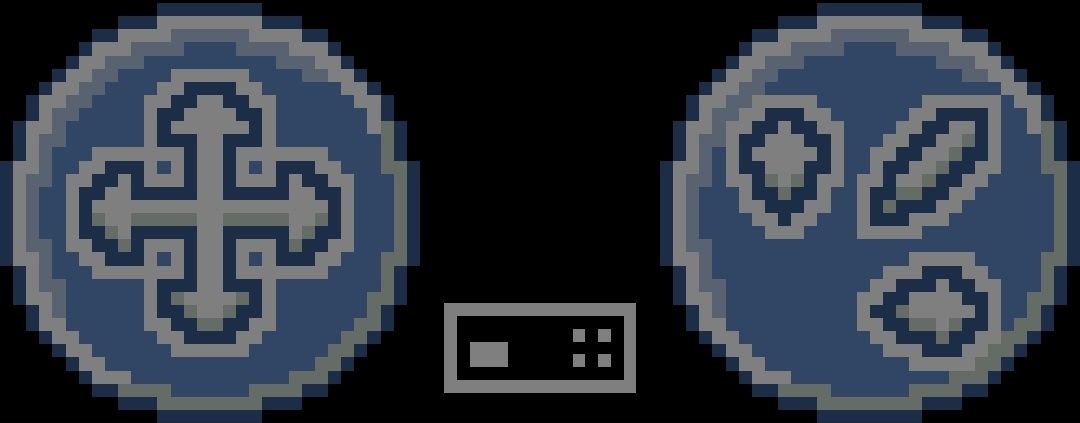Контакты
Служба веб-почты Vivaldi содержит полноценное решение для управления вашими контактами.
Для просмотра контактов в веб-почте Vivaldi:
- Войдите в свой аккаунт Vivaldi на сайте webmail.vivaldi.net;
- С левой стороны окна выберите в меню пункт Контакты.
Добавление новых контактов
Чтобы добавить новый контакт:
- Нажмите на пункт Создать в меню над контактами;
- Заполните информацию о контакте;
- Нажмите Сохранить.
Чтобы добавить кого-то, кто посылал вам сообщение по электронной почте:
- Откройте полученное сообщение;
- Нажмите на имя отправителя / его электронную почту;
- Выберите Добавить в адресную книгу.
Редактирование контактов
Для редактирования контакта:
- Выберите контакт из списка контактов;
- Нажмите Редактировать под информацией о контакте;
- Внесите изменения;
- Нажмите Сохранить.
Удаление контактов
Чтобы удалить контакт:
- Выберите контакт из списка контактов;
- Нажмите Удалить в меню над информацией о контакте
Импорт контактов
Для импорта контактов из файла vCard или CSV, расположенном на вашем компьютере:
- Нажмите на пункт Импорт в меню над контактами;
- Нажмите Импорт из файла, затем «Обзор» и выберите файл;
- Выберите группу контактов, в которую хотите добавить новые контакты;
- Нажмите Импорт.
Экспорт контактов
Для экспорта всех контактов:
- Нажмите на пункт меню Экспорт над контактами;
- Сохраните файл vCard на компьютере.
Чтобы экспортировать только выбранные контакты:
- Выберите контакты, нажав Выбрать > Выделенное над списком контактов и отметьте контакты, которые вы хотите импортировать.
Или, удерживая клавишу Shift или Ctrl, отметьте контакты, которые вы хотите экспортировать; - Нажмите на стрелку рядом с пунктом меню Экспорт над контактами;
- Выберите Экспорт выделенного;
- Сохраните файл vCard на компьютере.
Обмен контактами с другими людьми
Чтобы поделиться контактом по электронной почте:
- Выберите контакт;
- Нажмите на пункт Еще > Отправить vCard в меню над контактом;
- Составьте письмо и отправьте информацию о контакте в качестве вложения.
Чтобы поделиться контактом с помощью кода QR:
- Выберите контакт;
- Нажмите на пункт Еще > Код QR в меню над контактом;
- Отсканируйте код QR на телефоне.
Добавление, редактирование и удаление группы контактов
Добавление новой группы контактов
Для создания новой папки для контактов:
- Нажмите на кнопку
 меню над списком групп и выберите Добавить группу.
меню над списком групп и выберите Добавить группу. - Задайте название новой группе;
- Нажмите Сохранить.
Редактирование групп контактов
Чтобы переименовать группу:
- Нажмите на кнопку
 меню над списком групп и выберите Переименовать группу.
меню над списком групп и выберите Переименовать группу. - Смените название;
- Нажмите Сохранить.
Удаление групп контактов
- Нажмите на кнопку
 меню над списком групп и выберите Удалить группу.
меню над списком групп и выберите Удалить группу. - Подтвердите своё решение, нажав Удалить.
Синхронизация контактов
Для синхронизации контактов с другими программами с помощью CardDAV:
- Убедитесь, что контакты, которые вы хотите синхронизировать, находятся в группе «Vivaldi.net (адресная книга пользователя)».
- Следуйте инструкциям программы для работы с контактами для добавления в нее новой учетной записи;
- Используйте полный адрес электронной почты [email protected] как имя пользователя;
- При запросе URL CardDAV добавьте следующее:
https://calendar.vivaldi.net/addressbooks
или, если ссылка выше не работает, попробуйте указать полный путь к папкеhttps://calendar.vivaldi.net/addressbooks/[email protected]/default
Замените USERNAME в URL выше именем пользователя вашей учетной записи.
Настройки контактов
Вы можете настроить календарь на вкладке Настройки > Предпочтения > Контакты. Там вы можете изменить настройки, такие как:
- Адресная книга по умолчанию,
- Способ сортировки,
- Число контактов на странице,
- и многое другое.
Не забудьте сохранить изменения, которые вы сделали.